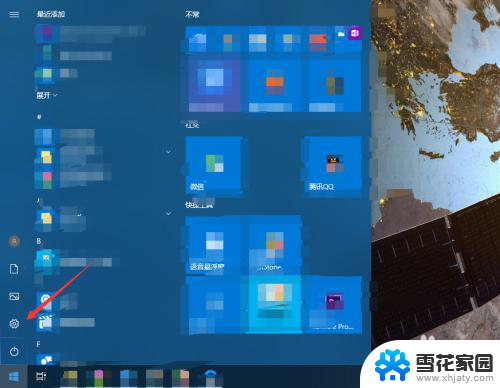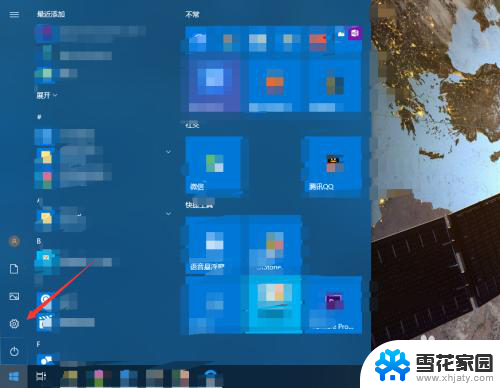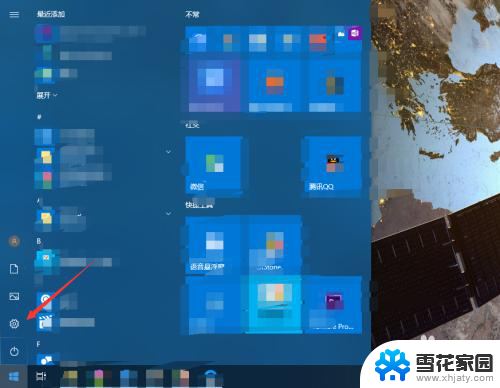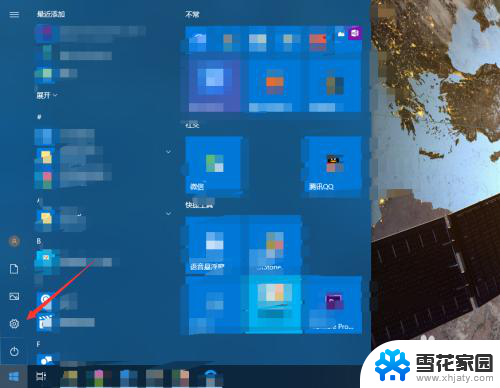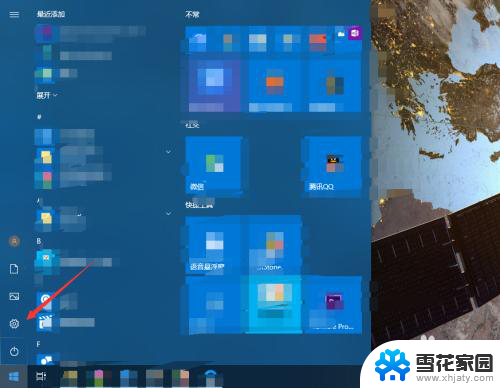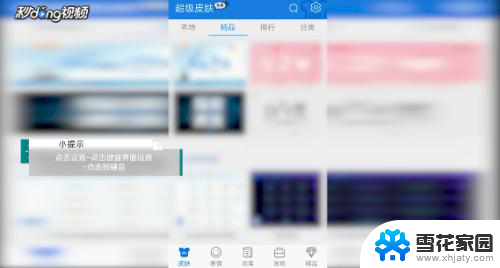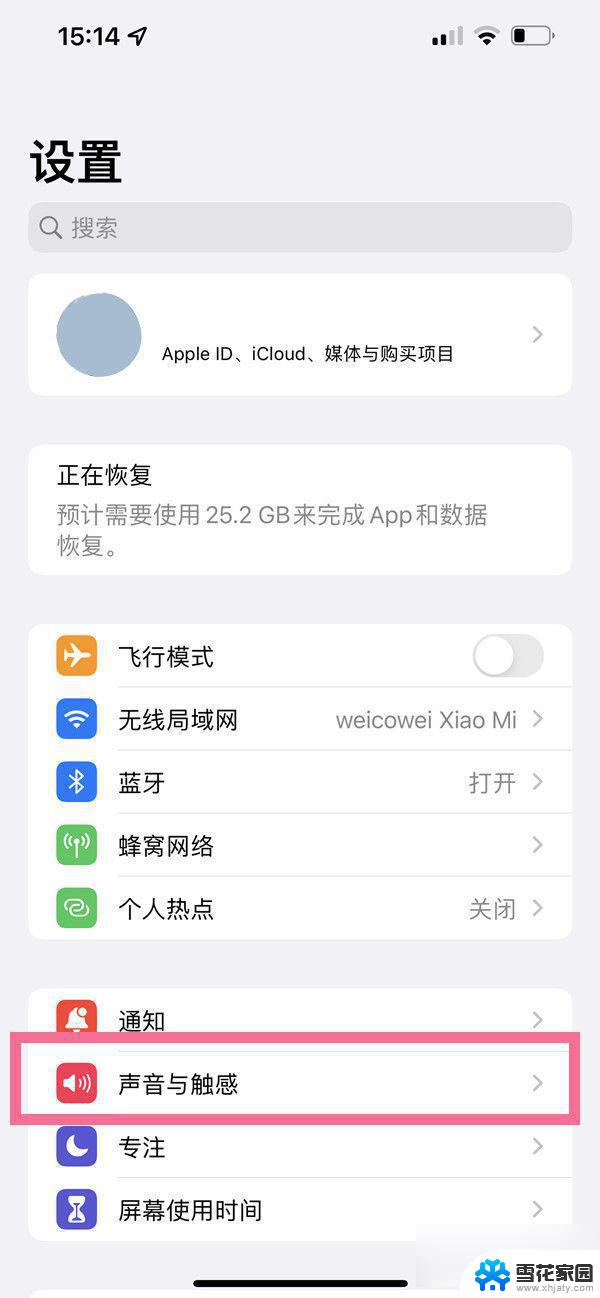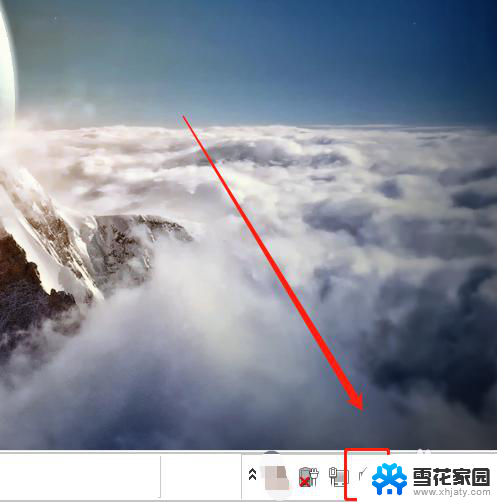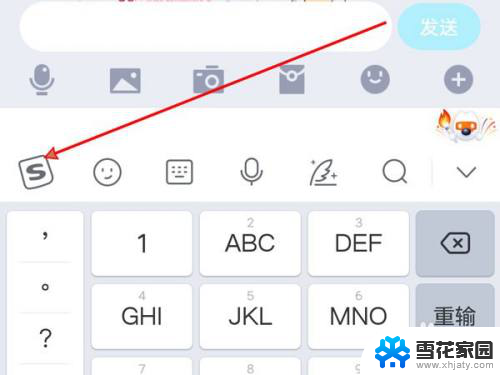如何把键盘的声音关掉 如何关闭电脑键盘按键声音
更新时间:2023-12-01 10:08:29作者:yang
如何把键盘的声音关掉,在日常使用电脑的过程中,键盘的按键声音可能会给我们带来一些困扰,有时候我们可能希望在安静的环境下工作或休息,而键盘的嘈杂声却无法让我们达到心灵的宁静。如何才能将键盘的声音关掉呢?简单来说我们可以通过一些方法来关闭电脑键盘的按键声音,从而创造一个更加宁静的工作或学习环境。接下来我们将介绍一些实用的方法,让你轻松解决这个问题。
方法如下:
1.点击电脑的开始按钮,选择设置。
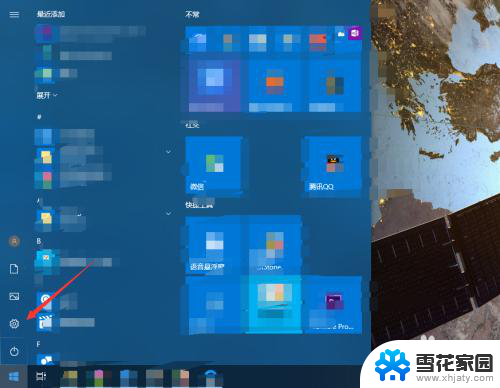
2.进入轻松使用。
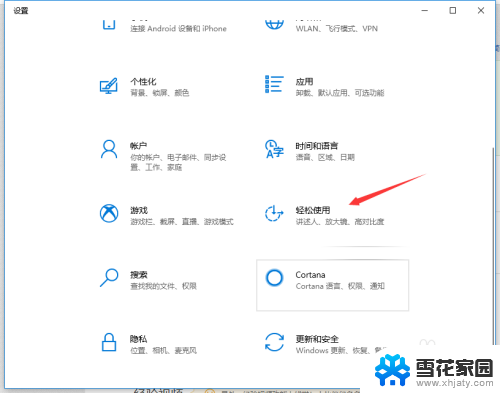
3.点击左侧的键盘。
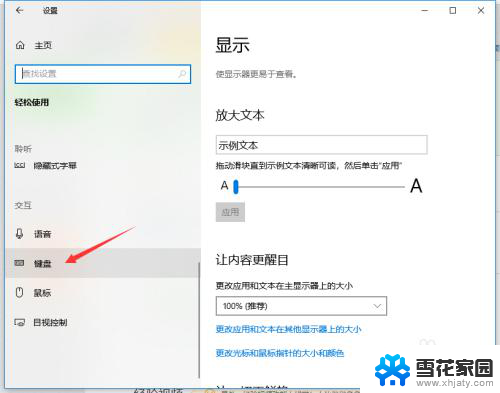
4.如果打开了粘滞键,取消其按键播放声音。
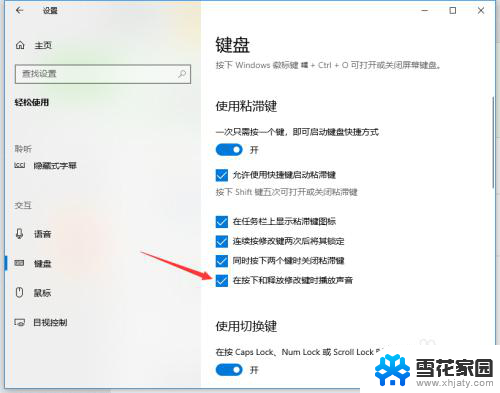
5.若打开了筛选键,取消其按键时发出声音。
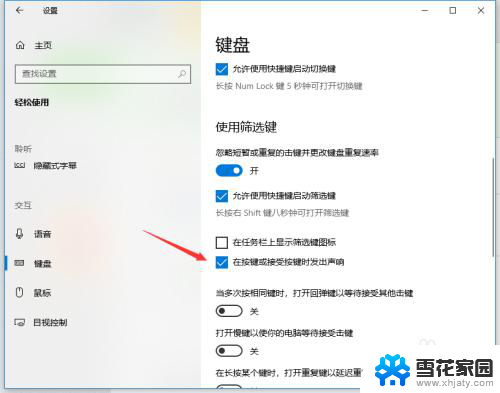
6.关闭图中所示的按钮即可关闭键盘多数的按键声音。
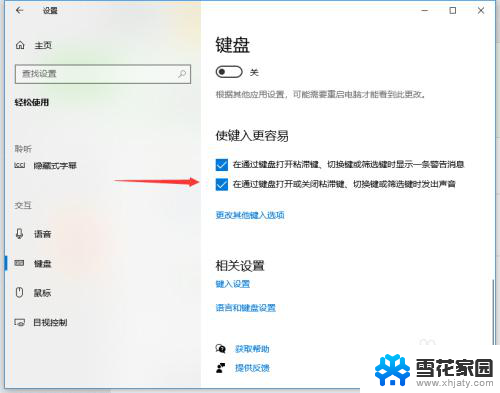
以上是如何关闭键盘声音的全部内容,如果你碰到同样的情况,请参照我的方法进行处理,希望对大家有所帮助。